JDBC(java data base connectivity )
JDBC连接着java应用程序和数据库
java应用程序从数据库中读取数据并且存储数据
特点:编写一次,处处运行
工具准备 mysql(数据库)
eclipse(开发工具)
navicat(数据库管理工具)
这些工具在我上一篇JDBC简单版里面有连接,有需要的可以去网盘下载。
JDBC编程步骤
1、加载驱动程序:
`Class.forName(driverClass)`
2、加载mysql驱动:
`Class.forName("com.mysql.jdbc.Driver")`
3、获取数据库的连接:
DriverManager.getConnection("jdbc:mysql://127.0.0.1:3306/JavaJdbc","root","root")
4、创建Statement对象:
`conn.createStatement()`
先看第一步:加载驱动
首先打开eclipse,创建一个动态web工程

命名为DemoJdbc

点击next

上面同样点击next
此时下面要打钩并点击finish

此时我们已经创建好了一个工程
此时我们需要导入mysql jar包
mysql-connector-java-5.1.6-bin:
链接:https://pan.baidu.com/s/148J3wkE0xRMopdJcRKGvGQ
提取码:i0yq
展开webcontent
将鼠标移动至lib文件夹上面,右击

点击buildpath中的configure build path

点击add external jars 将mysql-connector-java-5.1.6-bin.jar导入即可,要记住下载到哪个文件夹里了


此时所有配置已经到位
现在就开始创建一个类
如图点击finish

编辑此段代码
package com.DemoJdbc.db;
import java.sql.DriverManager;
public class DBUtil {
private static final String URL="jdbc:mysql://127.0.0.1:3306/cxpdb";
// 数据库的名称
private static final String NAME="root";
private static final String PASSWORD="root";
public static void main(String[] args) throws Exception {
//1、加载驱动程序
Class.forName("com.mysql.jdbc.Driver");
//2、获得数据库的连接
DriverManager.getConnection(URL, NAME, PASSWORD);
}
}

**打开navicat
**
此时navicat是连接不了的,出现了2003的错误

那此时我们就需要进行配置
首先下载
mysql-5.6.24-win32
链接:https://pan.baidu.com/s/1XExeDXF8AWoUN9sUyjoUEA
提取码:xpwu
将其保存在自己记得住的位置方便查找
这边我保存在了与我的java工作空间一个mysql目录里面

在于mysql-5.6.24-win32同级的目录下新建一个文本文档随便命名。这个文件是用来启动数据库的。所以我命名为StartMysql

然后再在里面编辑‘
蓝色部分为mysql-5.6.24-win32的bin目录的文件路径,后面为启动这个控制台的执行语句

然后将文本文档后缀改为.bat文件

此时双击.bat文件
然后打开navicat数据库

navicat数据库正常打开
新建连接

连接名随意取,密码为空

新建一个数据库

数据库名称为最上面我们新建的类里面DBUtil.java里面我注释的那一个


任意的创建一个表
此处不再讲解navicat创建表的过程,网上有很多关于navicat的使用教程

再次编写DBUtil.java
代码如下
package com.DemoJdbc.db;
import java.sql.Connection;
import java.sql.DriverManager;
import java.sql.ResultSet;
import com.mysql.jdbc.Statement;
public class DBUtil {
private static final String URL="jdbc:mysql://127.0.0.1:3306/cxpdb";
// 数据库的名称
private static final String NAME="root";
private static final String PASSWORD="root";
public static void main(String[] args) throws Exception {
//1、加载驱动程序
Class.forName("com.mysql.jdbc.Driver");
//2、获得数据库的连接
Connection conn = DriverManager.getConnection(URL, NAME, PASSWORD);
//3、通过数据库的连接操作数据库,实现增删改查
java.sql.Statement stmt = conn.createStatement();
ResultSet rs = stmt.executeQuery("select user_name,age from students");
while(rs.next()) {
System.out.println("rs.getString(user_name)"+","+"rs.getInt(age)");
}
}
}

此时运行查询时会出现一下错误

此时我们需要下载conn.properties文件
连接如下
链接:https://pan.baidu.com/s/13gIp4fPUZDsnaNle_TuGCQ
提取码:7u10
这里有一个问题大家要注意一下:最开始我讲数据库连接的时候,在DBUtil里面定义了一个私有静态变量PASWORD 这里我们需要注释掉,并里面获取数据库连接的代码中PASSWORD要改为NULL
具体操作如下

此时全部问题已经解决,我们可以查询一下我们插入的一段数据
我插入的数据是 zhangsan 20 1260

切换至eclipse
右击DBUtil.java 点击RUN AS——>RUN APPLICATION

console里面有显示结果

此时数据库连接成功。







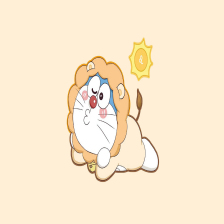














 1178
1178

 被折叠的 条评论
为什么被折叠?
被折叠的 条评论
为什么被折叠?








